linux 系统定时任务 服务 详解
Posted 小凡it故事
tags:
篇首语:本文由小常识网(cha138.com)小编为大家整理,主要介绍了linux 系统定时任务 服务 详解相关的知识,希望对你有一定的参考价值。
文章目录
Centos 7 定时服务详解介绍
在企业中,存在很多数据需要备份,那么我们如何让这些数据,每天晚上23:59 自动备份呢?
今天呢,我结合部分实践案列,分享一篇关于定时任务的知识点。
Linux下面有
atd和crond两种计划任务,其中,atd服务使用的at命令只能执行一次,而crond服务使用的crontab定义的命令,是循环作用的,所以crond才符合我们的要求。放弃可以找到一万个理由,坚持只需一个信念

1.定时任务概念
01.定时任务作用
- 自动 完成操作命令
- 定时备份系统数据信息
02.定时任务分类
- 定时任务软件
- cronie:
默认系统自带定时服务crond(crontab) - atd:
需要安装 at命令(yum -y install at),只运行一次,一次性定时任务 - anacron:
非7*24小时运行的服务器
- cronie:
03.定时任务实现方式
-
系统定时任务(
特殊的几个目录),系统自带的,不灵活- 系统定时任务周期:
每小时控制定时任务目
录:/etc/cron.hourly - 系统定时任务周期:
每一天控制定时任务目录:/etc/cron.daily00:00-23:59 - 系统定时任务周期:
每一周控制定时任务目录:/etc/cron.weekly7天 - 系统定时任务周期:
每个月控制定时任务目录:/etc/cron.monthly30 28 31
- 系统定时任务周期:
-
用户定时任务
- 用户定时任务查看:
crontrabl -l(list) ----查看定时任务信息 - 用户定时任务编辑:
crontab -e (edit) ----编辑定时任务信息 - 定时任务配置文件:
/var/spool/cron/root ---- root文件表示root 用户设置的定时任务
- 用户定时任务查看:
-
常见提示信息
no crontab for root:相应用户没有编辑定时任务Do you want to retry the same edit:定时任务编辑错误是否继续
-

2.定时任务实践应用
01.定时任务 实验环境
| 系统版本 | 系统ip地址 |
|---|---|
| Centos 7.4 | 192.168.10.11 |
-
确保crond服务开启
[root@hbs/tmp]# systemctl status crond crond.service - Command Scheduler Loaded: loaded (/usr/lib/systemd/system/crond.service; enabled; vendor preset: enabled) Active: active (running) since Tue 2021-08-17 15:56:50 CST; 4h 58min ago Main PID: 23739 (crond) CGroup: /system.slice/crond.service └─23739 /usr/sbin/crond -n Aug 17 15:56:50 hbs systemd[1]: Started Command ... Aug 17 15:56:50 hbs systemd[1]: Starting Command... Aug 17 15:56:50 hbs crond[23739]: (CRON) INFO (R... Aug 17 15:56:50 hbs crond[23739]: (CRON) INFO (r... Aug 17 15:56:50 hbs crond[23739]: (CRON) INFO (@... Hint: Some lines were ellipsized, use -l to show in full. [root@hbs/tmp]# -
相关启动命令
Centos 6 service crond start //启动服务 service crond stop //关闭服务 service crond restart //重启服务 service crond reload //重新载入配置 service crond status //查看服务状态 Centos 7 systemctl stop crond //关闭 systemctl start crond //开启 systemctl reload crond //重新加载 systemctl restart crond //重启
02.定时任务 配置方法
2.1定时任务相关文件
- 定时任务 服务配置文件目录:
/var/spool/cron - 定时任务 运行记录日志文件:
/var/log/cron - 定时任务 禁止用户运行名单:
/etc/cron.deny
2.2定时任务编写格式
-
查看编写格式
[root@hbs/tmp]# cat /etc/crontab SHELL=/bin/bash PATH=/sbin:/bin:/usr/sbin:/usr/bin MAILTO=root # For details see man 4 crontabs # Example of job definition: # .---------------- minute (0 - 59) # | .------------- hour (0 - 23) # | | .---------- day of month (1 - 31) # | | | .------- month (1 - 12) OR jan,feb,mar,apr ... # | | | | .---- day of week (0 - 6) (Sunday=0 or 7) OR sun,mon,tue,wed,thu,fri,sat # | | | | | # * * * * * user-name command to be executed 分 时 日 月 周 [root@hbs/tmp]# -
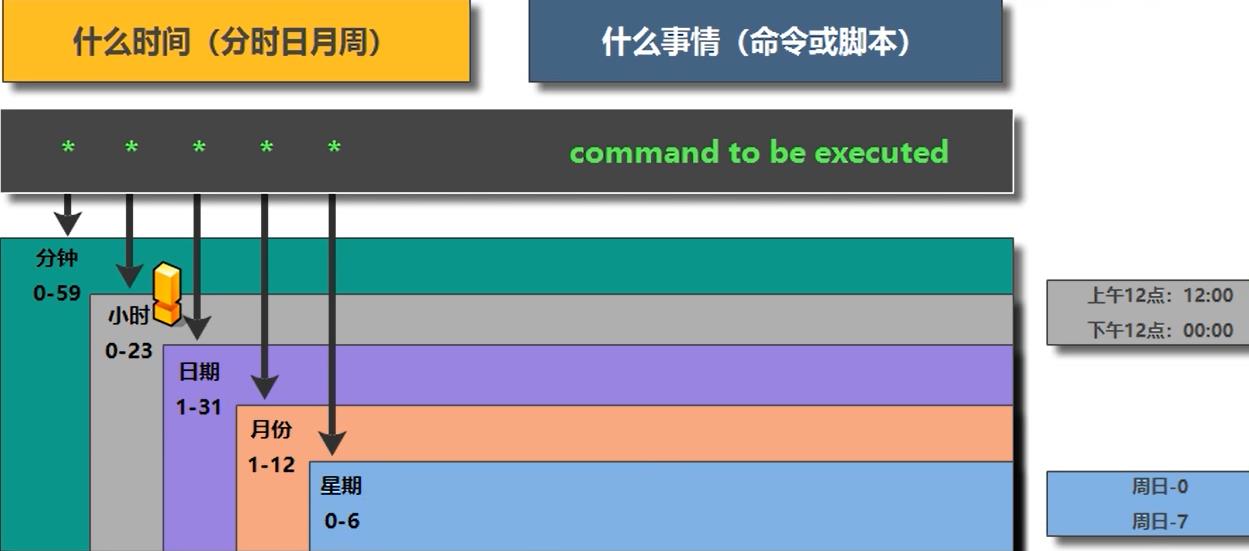
-
写法:
1.用数值表示 时间信息 00 02 * * * 备份文件 2.利用特殊符号表示时间信息 * * * * * 备份文件 /分钟 /小时 /天 /月 /周 ========================================= PS:定时任务最短执行的周期为 每分钟 */5 */ 6 */3 */1 */2 每隔5分钟 每隔6小时 每隔3日 每隔1月 每隔2周 ========================================= 其它 写法: 01-05 02 * * * 每2日的01、02、03、04、05 执行一遍 指定不连续的时间范围: 00 14,20 * * * * 每天14点,20点执行一次 -

-
补充说明
00/10 01,03 * * * 每天1点和3点的时候 每隔 10分钟,执行一次 30/10 01,03 * * * 每天1点和3点的时候 , 从30分钟开始,每隔 10分钟,执行一次 -

2.3 编写步骤
-
编写步骤
每天凌晨两点备份 /data目录到 /backup 第一个历程: 写上时间信息 00 02 * * * 第二个历程: 写上完成任务的具体命令 cp -a /data /backup 第三个历程: 编写定时任务 crontab -e 00 02 * * * cp -a /data /backup ====================================== [root@hbs~]#crontab -e 00 02 * * * cp -a /data /backup
2.4定时任务编写注意事项:(规范)
-
编写定时任务要有注释说明
-
编写定时任务路径信息尽量使用绝对路径
-
编写定时任务命令需要采用绝对路径执行 /usr/sbin/useradd
命令执行成功条件: useradd ---> $PATH ---> /sbin/useradd ---> 命令执行成功 定时任务执行时,识别的PATH信息只有: /usr/bin:/bin useradd命令--->usr/sbin/useradd 所以,编写要写绝对路径 useradd命令--->usr/sbin/useradd -
编写定时任务时,可以将输出到屏幕上的信息保存到黑洞中,避免占用磁盘空间
sh test.sh &>/dev/null -
编写定时任务, 尽量不要产生屏幕输出信息
tar zcvf /backup/data.tar.gz /data 有信息输出 tar zcf /backup/data.tar.gz ./data 没有信息输出 -
当需要多个命令完成一个定时任务需求时,可以利用脚本编写定时
vim backup.sh cp -a /data /backup tar zcvf /backup/data.tar.gz /data crontab -e # xxxxx * * * * * /bin/sh /server/scripts/backup.sh &>/dev/null -

总结
-
对定时任务排查的方法
1.检查是否有定时任务配置文件 2.检查定时任务日志文件 [root@hbs~]# tail -f /var/log/cron Aug 17 21:27:49 hbs crontab[26501]: PAM pam_end: NULL pam handle passed Aug 17 21:39:27 hbs crontab[26577]: (root) END EDIT (root) Aug 17 21:39:27 hbs crontab[26577]: PAM pam_end: NULL pam handle passed Aug 17 21:40:58 hbs crontab[26595]: (hbs) END EDIT (hbs) Aug 17 21:41:01 hbs CROND[26598]: (hbs) CMD (systemctl status crond) 执行时间 主机名 编辑定时任务 以什么用户编辑或执行定时任务/干了什么事情 执行定时任务 -
定时任务还有atd 定时任务
at命令是一次性定时计划任务,执行完一个任务后不再执行此任务了。 at -f /tmp/date now +1 minutes #设置1分钟后执行/tmp/date文件中的内容 明天17点钟,输出时间到指定文件内 [root@hbs~]# echo 'love you' >/dev/null [root@hbs~]# at 17:00 tomorrow at> echo 'love you' >/dev/null at> <EOT> job 8 at Thu Aug 19 17:00:00 2021 Can't open /var/run/atd.pid to signal atd. No atd running? [root@hbs~]# 删除已经设置的任务 atq : 查看定时任务 atrm 8 :删除定时任务 -


以上是关于linux 系统定时任务 服务 详解的主要内容,如果未能解决你的问题,请参考以下文章